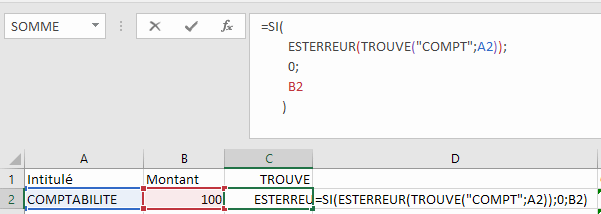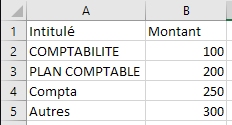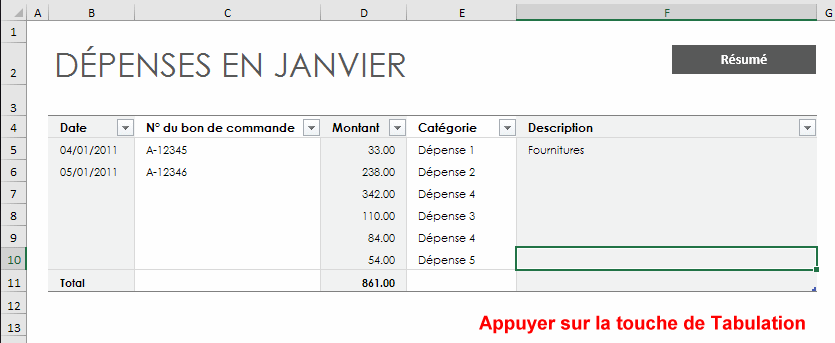Voici une combinaison de formules qu'il est très pratique de connaître.
On cherche ici à retourner le montant lorque l'intitulé contient "COMPT", sinon on retourne 0.
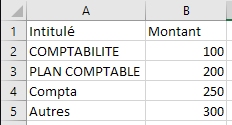
Tout d'abord, voyons l'utilisation de TROUVE et CHERCHE.
Ces deux fonctions sont quasiment identique, mais :
- CHERCHE ne tient pas compte de la casse (majuscule et minuscule).
- De plus, CHERCHE permet l'utilisation des caractères générique comme * ou ?, ce que ne permet pas TROUVE.
Par exemple :

- Finalement, CHERCHER permet aussi l'utilisation des * et ?
Ensuite, pour effectuer la vérification, il faut capturer l'erreur.
On va donc utiliser la combinaison SI(ESTERREUR(...).
ESTERREUR retourne VRAI ou FAUX s'il y a ou non une erreur.
D'où :

Et les deux formules finales :
1/ Avec prise en compte de la casse, par exemple, "Comptabilité" n'est pas pris en compte lorsqu'on cherche "COMPT"
=SI(ESTERREUR(TROUVE("COMPT";A2));0;B2)
2/ Sans prise en compte de la casse, par exemple, "Comptabilité" est pris en compte lorsqu'on cherche "COMPT"
=SI(ESTERREUR(CHERCHE("COMPT";A2));0;B2)
En espérant que ces formules vous seront utiles.
A bientôt.
Gaetan